Пользовательские показатели
В этой статье:
- Виды показателей в системе и их отличия
- Как создать произвольный показатель
- Как внести фактические значения в произвольный показатель
- Как внести план по произвольному показателю
- Как создать расчётный показатель
- Редактирование показателей
- Пример расчётного показателя для кассового метода
🔸🔸🔸
Виды показателей в системе и их отличия
В сервисе «Финансист» доступны два типа пользовательских показателей:
1️⃣ Произвольные показатели – вспомогательные данные, которые можно вносить вручную или импортировать. Они могут использоваться как самостоятельные метрики, как часть расчетных показателей или как база для распределения косвенных расходов.
Например: трафик на сайт, количество звонков, количество сотрудников и т.д.
2️⃣ Расчётные показатели – формируются на основе математических формул, куда могут входить статьи, папки, разделы отчётов, а также другие произвольные и расчётные показатели.
Например: оборачиваемость, конверсия, средний чек.
Отличия произвольного и расчётного показателя
Произвольный показатель | Расчётный показатель | |
Способ заполнения | Вручную или | Автоматический расчёт |
Типы данных | Число или процент | Результат вычислений |
Зависимость | Можно привязать к статье | Включает статьи, папки, другие показатели в формуле |
Где используется | Самостоятельная метрика, часть формулы или база распределения | Результат вычислений для доп. информации в отчёте или визуализации в графиках. |
Примеры | Трафик на сайт, звонки, количество сотрудников | Рентабельность, конверсия, средний чек |
План | Через раздел «Планирование» или инфопанель | Автоматически на основе формулы |
Факт | Ручной ввод или импорт файла | Не требуется |
Фильтры и аналитика | Можно указать Проект, Организацию, Группу аналитики, Менеджера, Номенклатуру, Контрагента | Рассчитывается автоматически |
Произвольный показатель
Как создать произвольный показатель
1. В отчёте «Прибыли и убытки» или «Движение денег» нажмите в верхнем правом углу кнопку «+ Добавить» → «Произвольный показатель».
2. Заполните параметры:
- Название (например, «Количество звонков»).
- Отчёт, в котором будет отображаться показатель.
- Тип значения: число или процент.
- Итоги: сумма или среднее.
3. Если показатель зависит от другой статьи или другого показателя (например, звонки от регистраций), включите «Зависит от другой статьи» и выберите нужную.
4. Настройте доступ для ролей пользователей.
5. Сохраните.
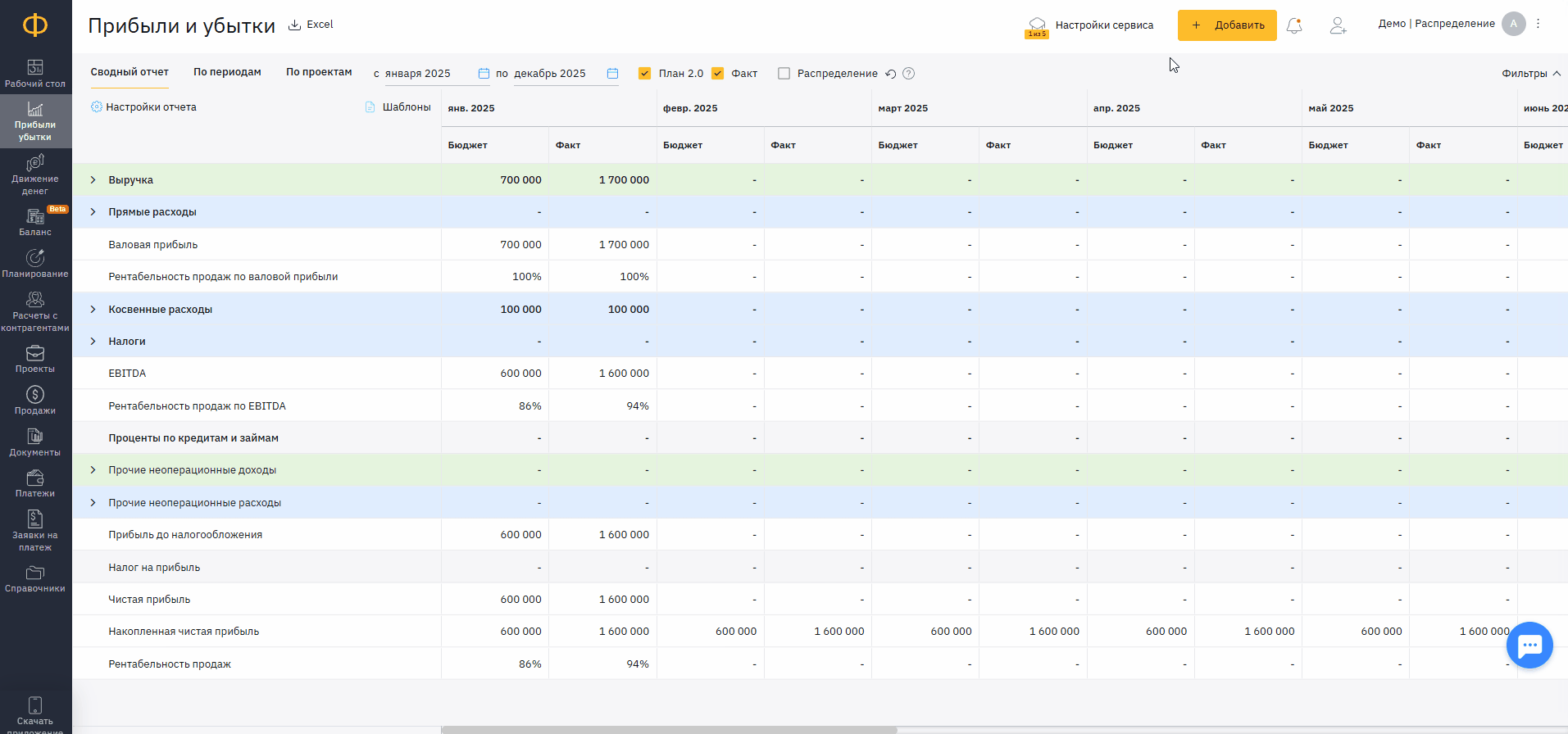
Как внести фактические значения в произвольный показатель
В системе предусмотрено два способа ввода: вручную и через импорт файла.
Вручную
1. Двойным щелчком в сценарии «Факт» откройте информационную панель.
2. Нажмите «Добавить» → укажите дату, значение и необходимые признаки (Проект, Организация и т.д.)
3. Нажмите «Сохранить»
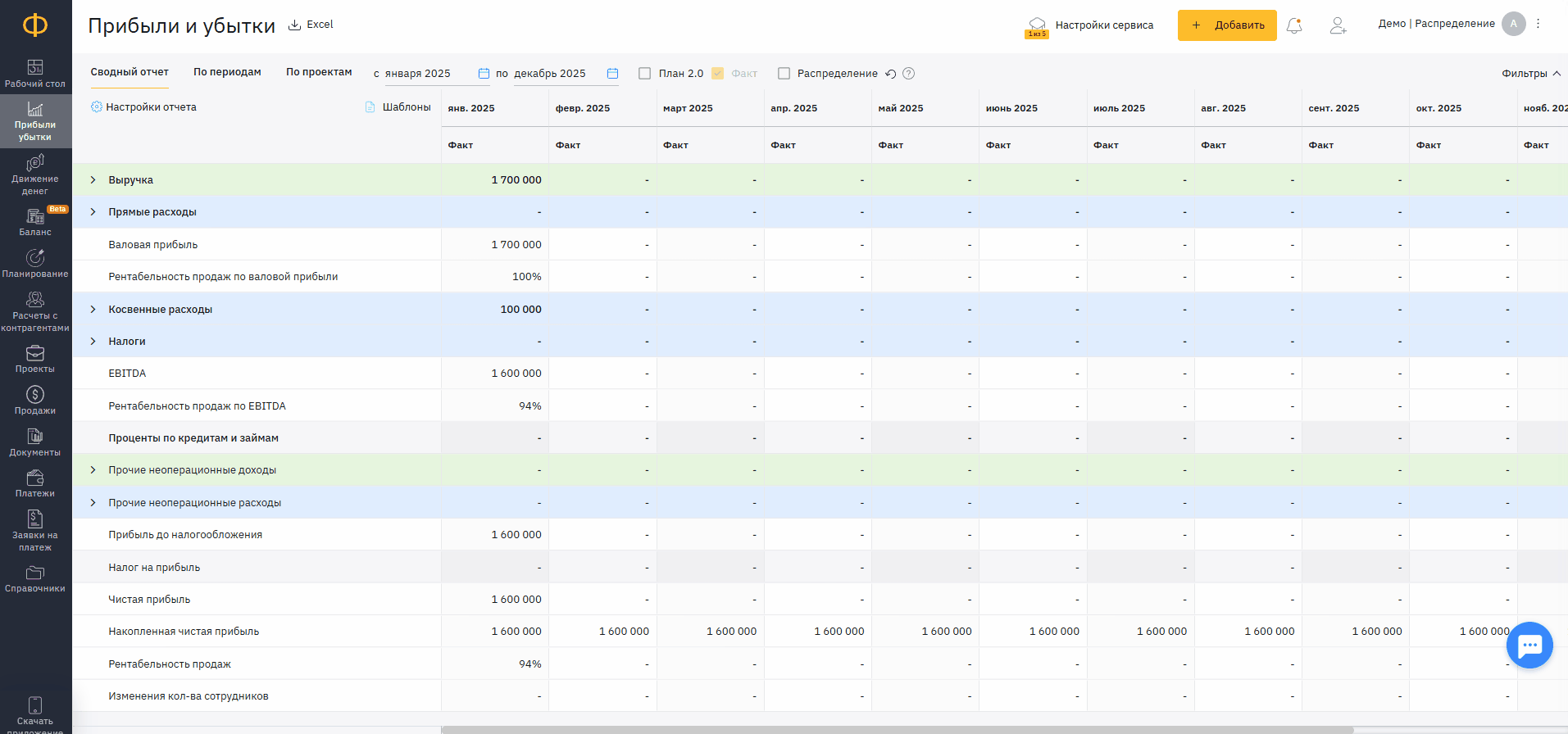
Импорт файла
1. Двойным щелчком в сценарии «Факт» откройте информационную панель.
2. Нажмите «Импорт файла».
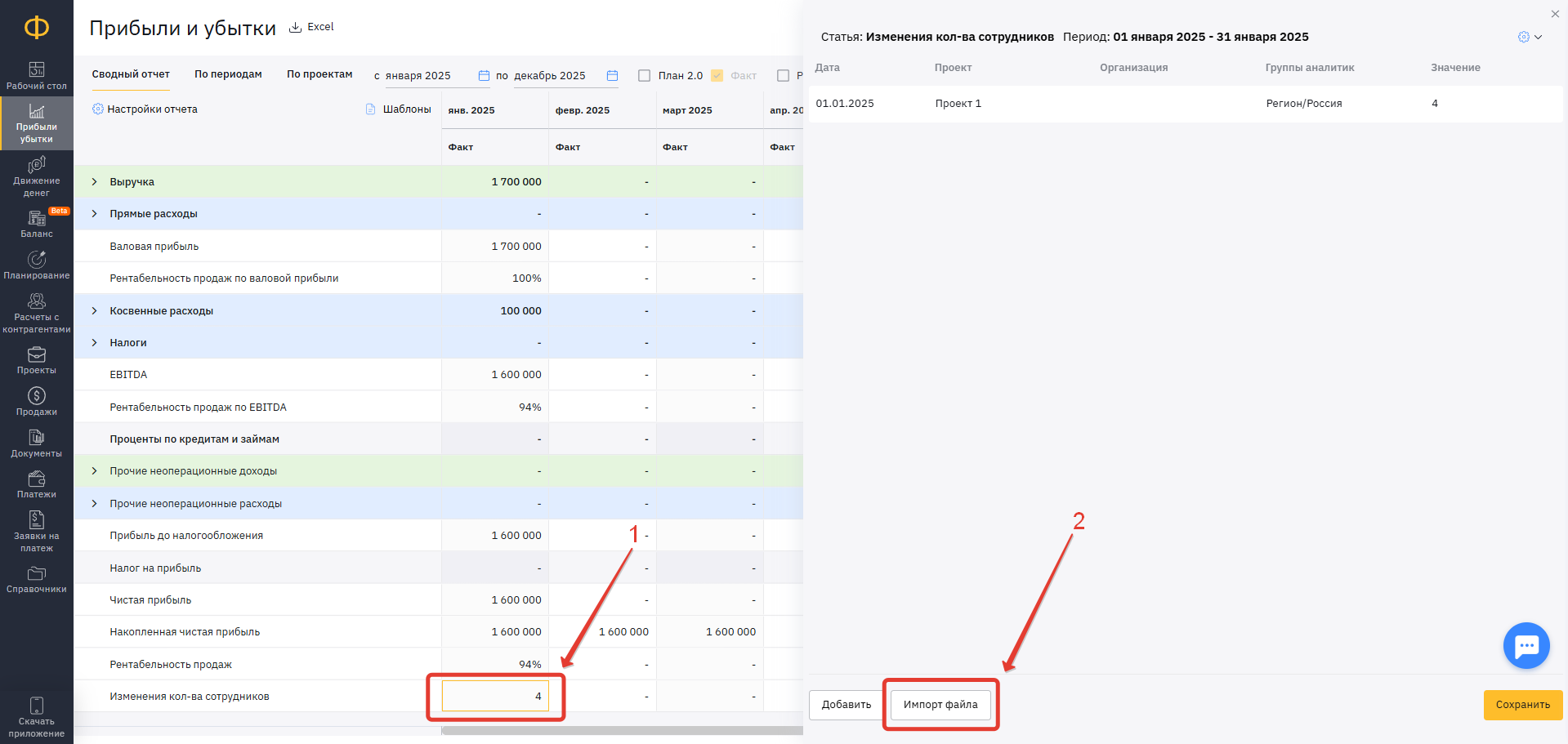
3. Скачайте шаблон и заполните данными.
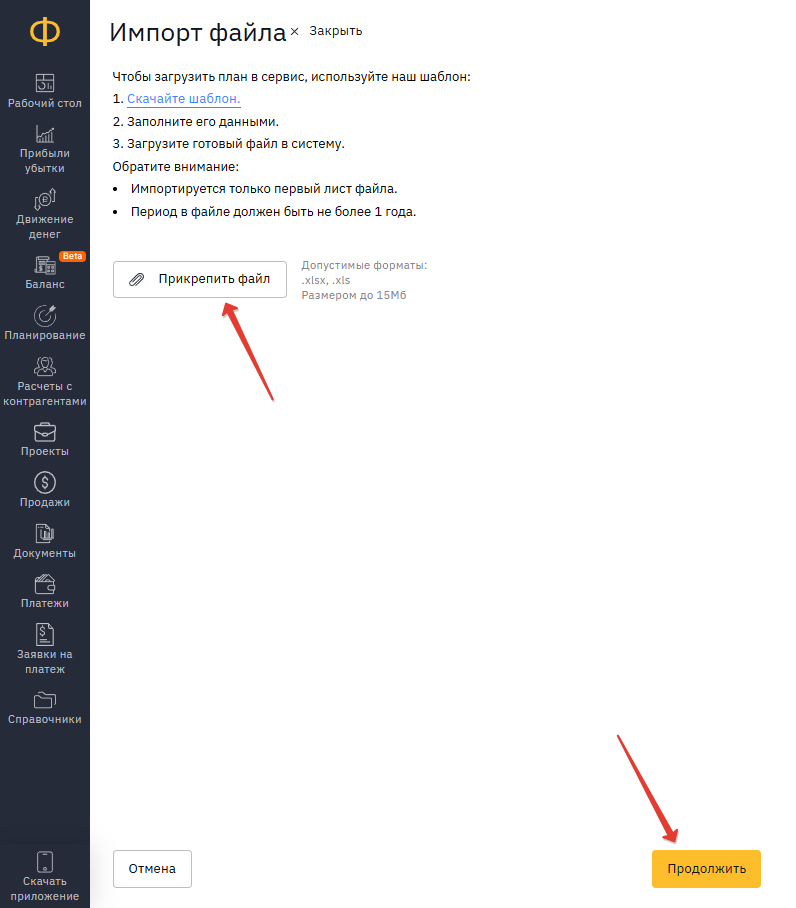
❗️Важно: при заполнении шаблона следуйте инструкциям, которые описаны внутри файла.
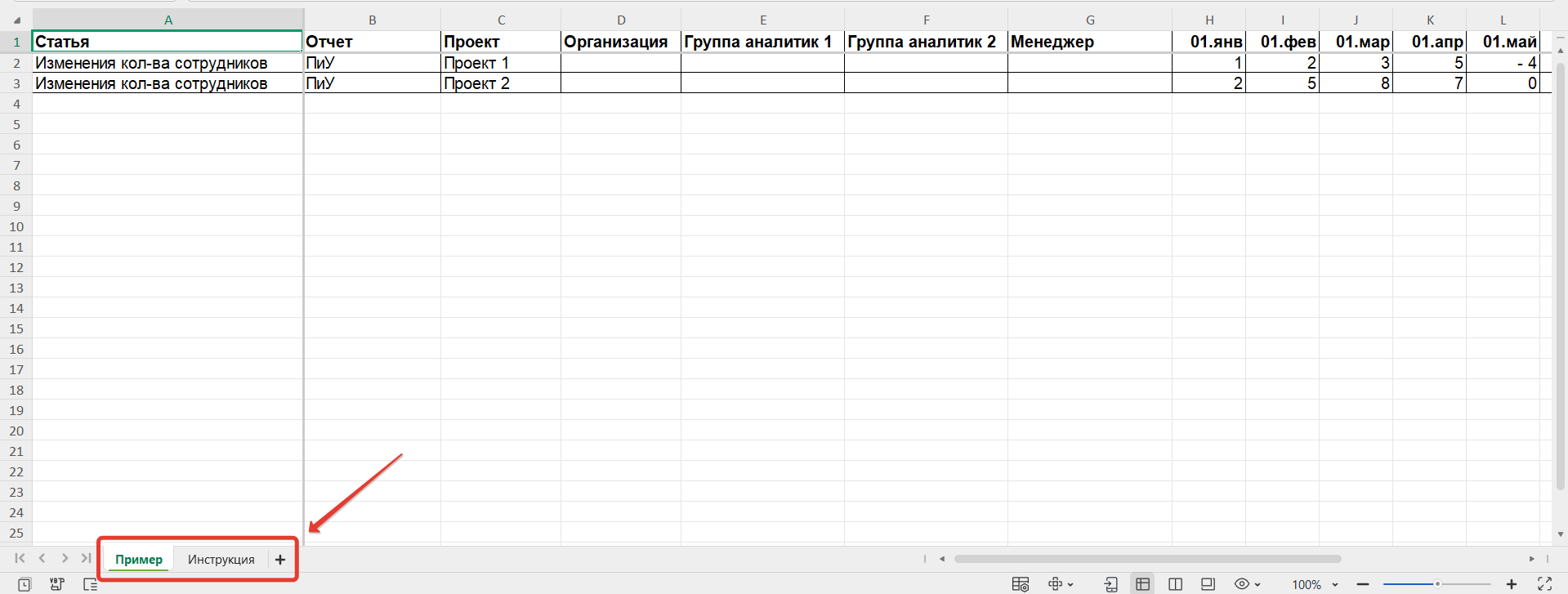
4. Загрузите файл (форматы: `.xlsx`, `.xls`, до 15 Мб).
⚠️ Обратите внимание, что импортируется только первый лист файла.
Период в файле должен быть не более 1 года.
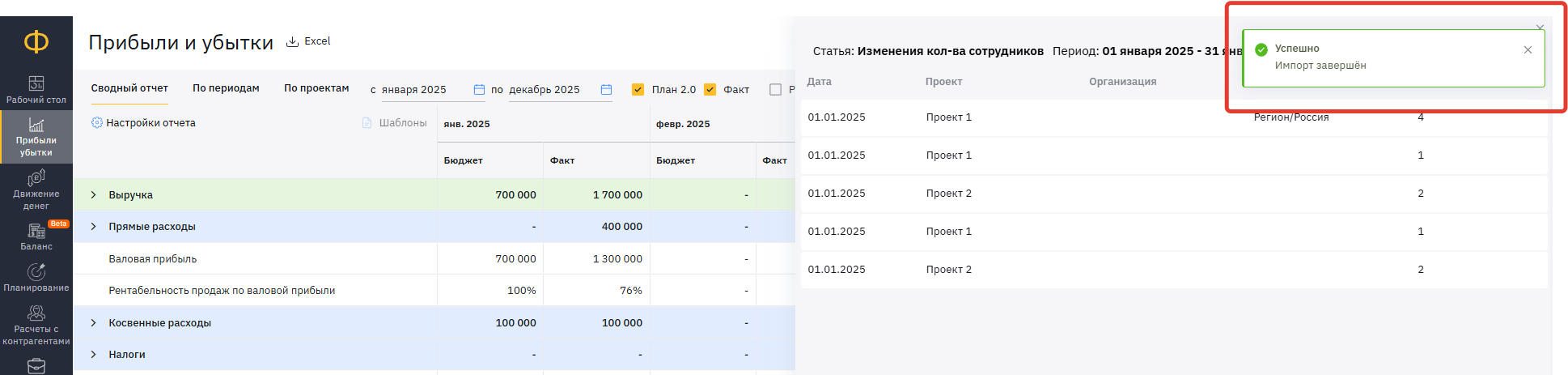
5. Проверьте загруженные данные в отчёте.
⚠️ Обратите внимание, что при повторной загрузке данные будут загружены
как новые, замены ранее внесённых значений не произойдёт.
Если часть данных внесена ошибочно, нажмите на значок «корзины», а затем «Сохранить»:
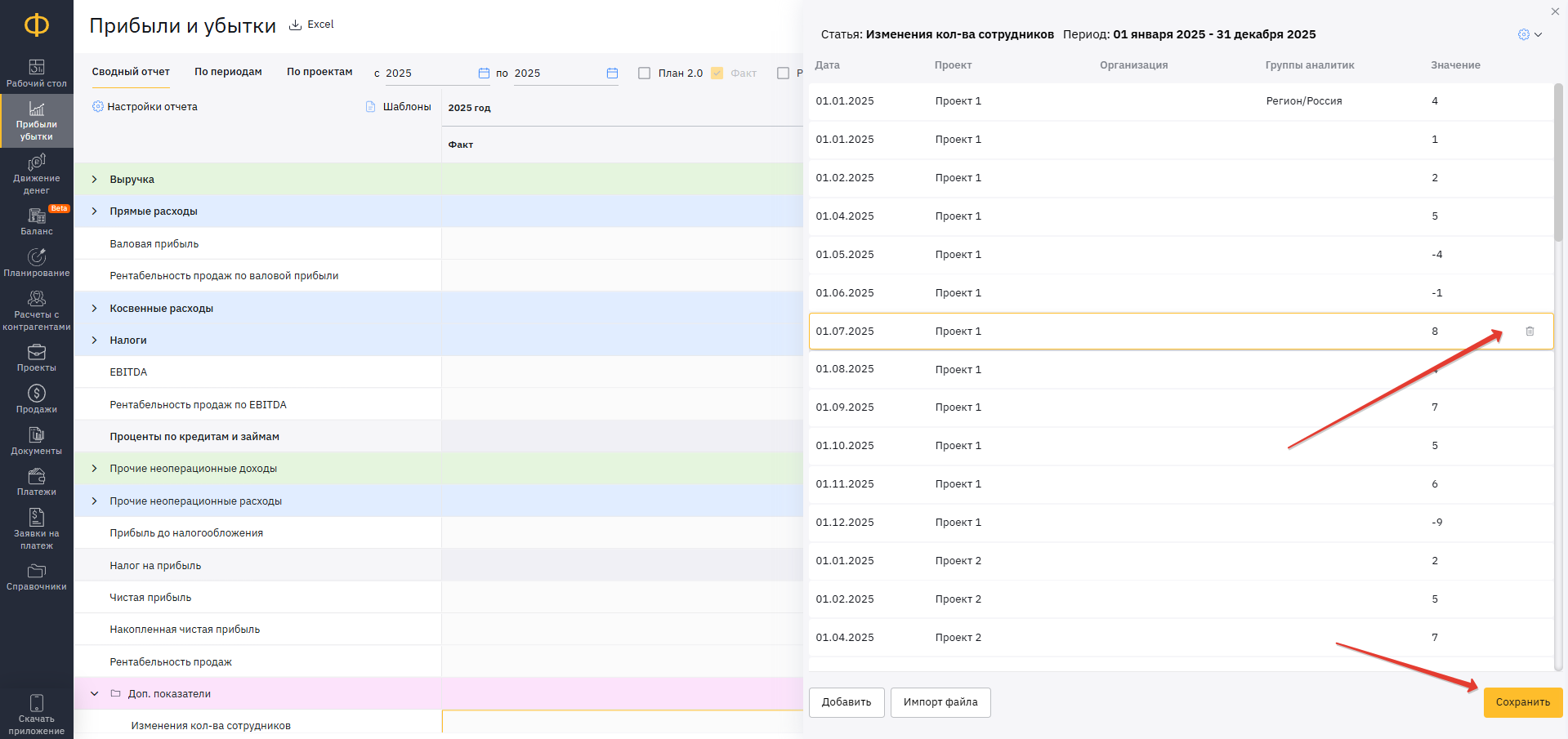
Как внести план по произвольному показателю
Внесение плановых значений возможно тремя способами: вручную через инфопанель, вручную в разделе «Планирование» и через импорт файла в разделе «Планирование».
Вручную через инфопанель
1. Двойным щелчком в сценарии «План 2.0» откройте информационную панель.
2. Нажмите «+».
3. Укажите дату, значение и необходимые признаки (Проект, Организация и т.д.).
4. Нажмите «Сохранить».
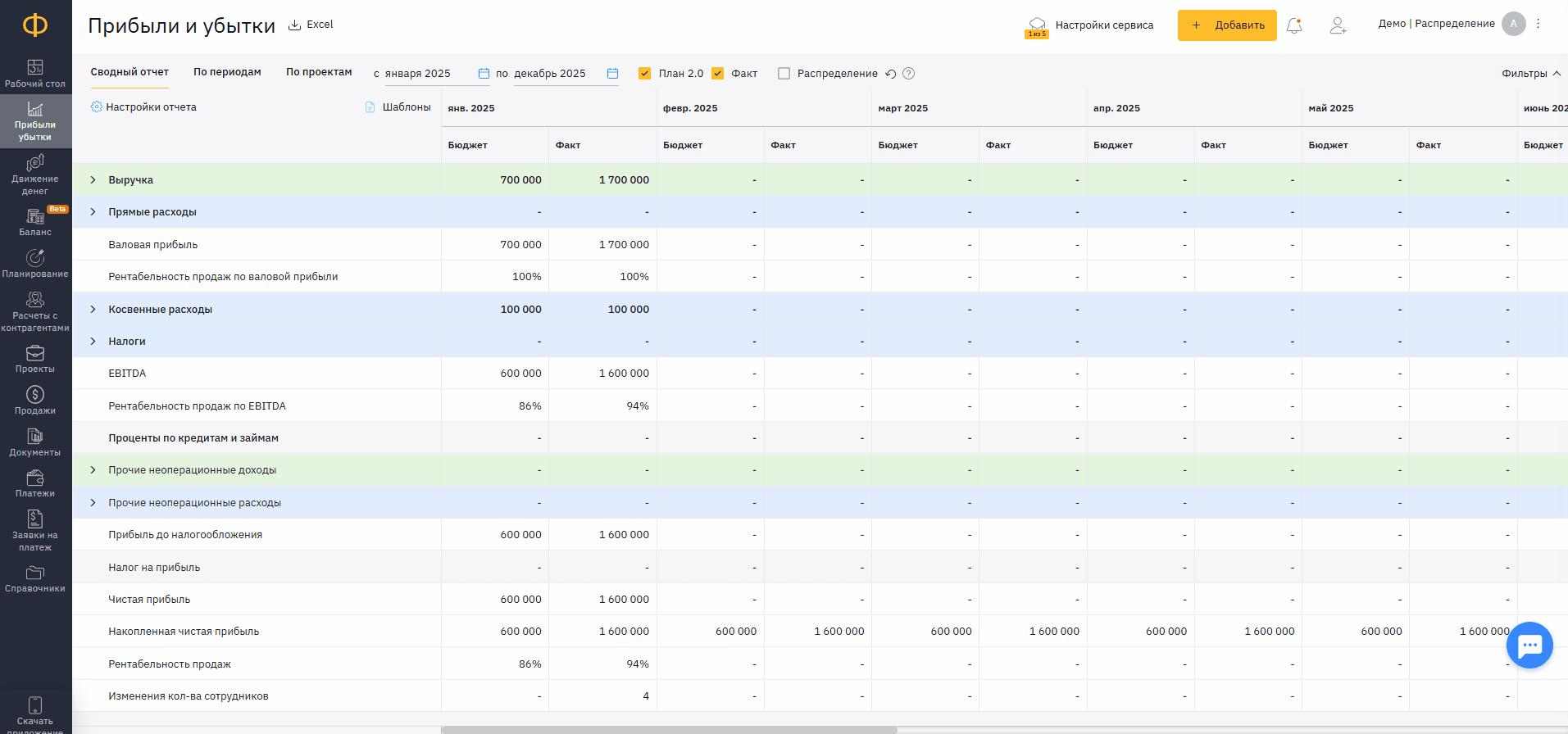
Вручную в разделе «Планирование»
1. Перейдите в раздел «Планирование».
2. Откройте двойным щелчком план, в который нужно внести данные.
3. Выберите отчёт для редактирования (ПиУ или ДДС).
4. Если в разделе «Произвольные показатели» нет нужного вам показателя, то добавьте его через «+».
5. Внесите данные в нужный период.
⚠️ Обратите внимание, что если у показателя при создании вы указали «Зависит от», то в ячейке нужно указать %.
6. Сохраните изменения.
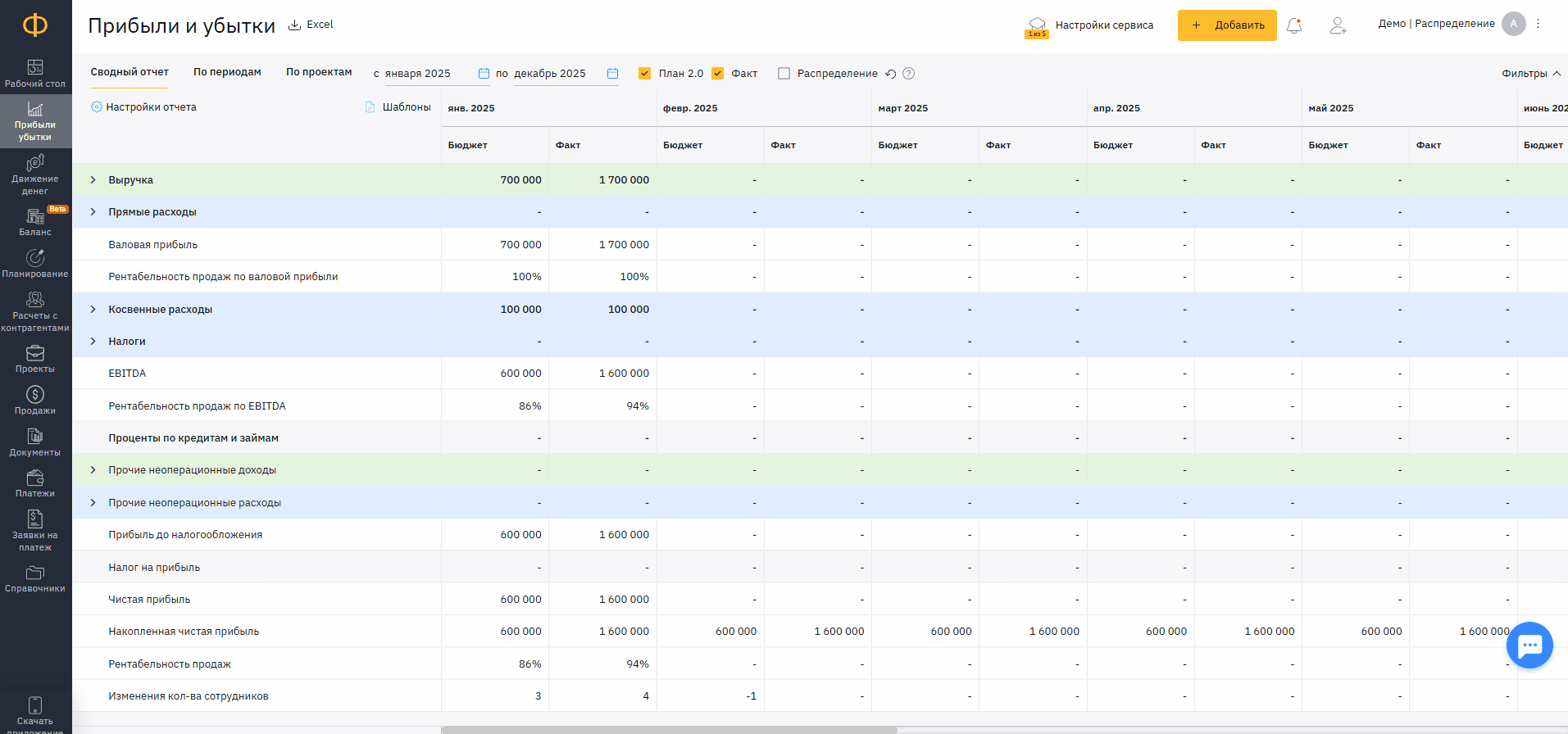
Импорт файла в разделе «Планирование»
1. Перейдите в раздел «Планирование».
2. Нажмите «Импорт файла».
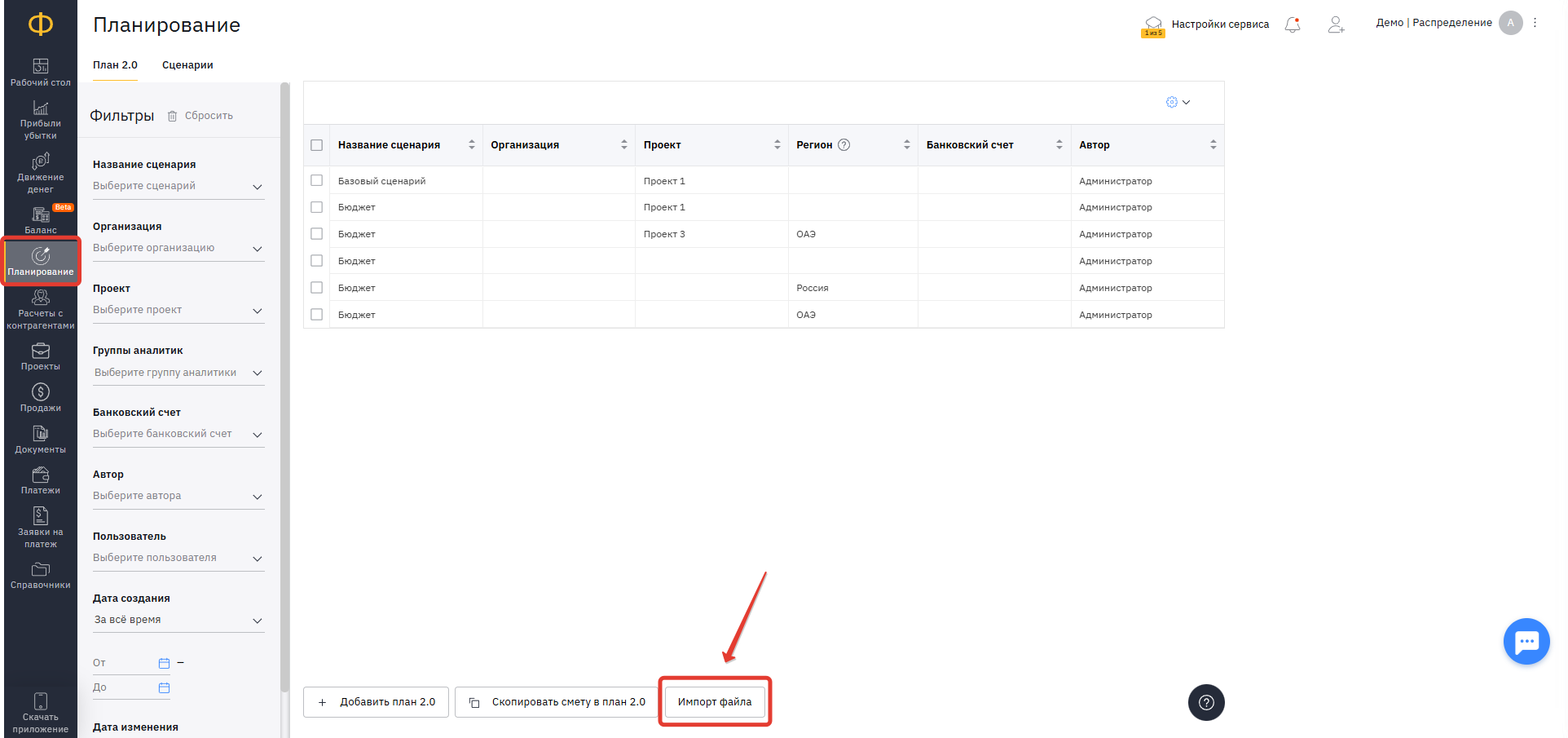
3. Выберите сценарий планирования, в который будут вноситься данные и скачайте шаблон:
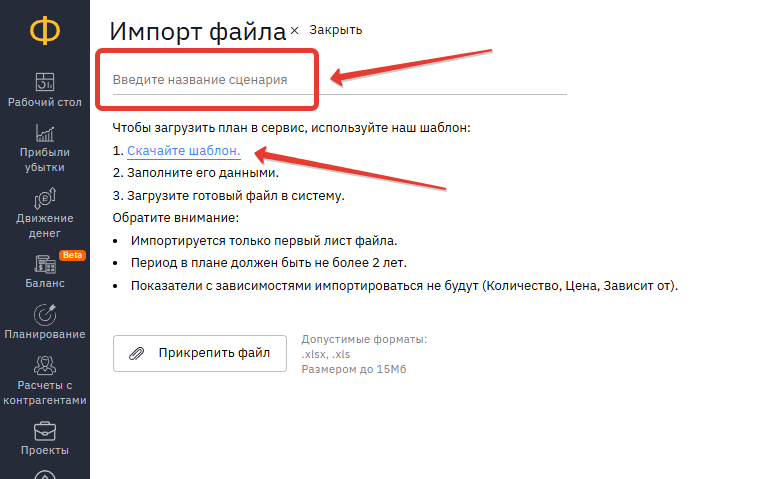
4. Заполните его данными.
❗️ Важно: изучите инструкцию по заполнению внутри скачанного шаблона.
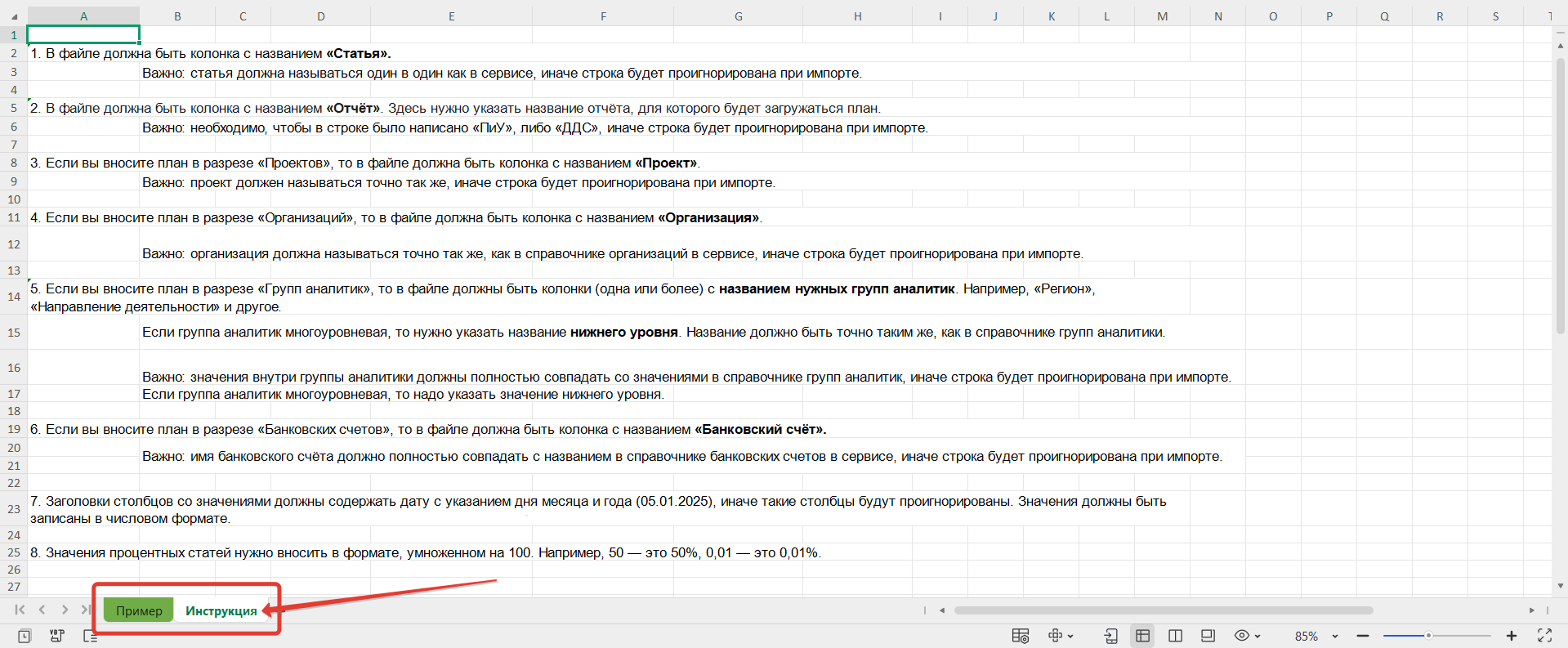
5. Загрузите готовый файл в систему.
⚠️ Обратите внимание, что импортируется только первый лист файла.
Период в плане должен быть не более 2 лет.
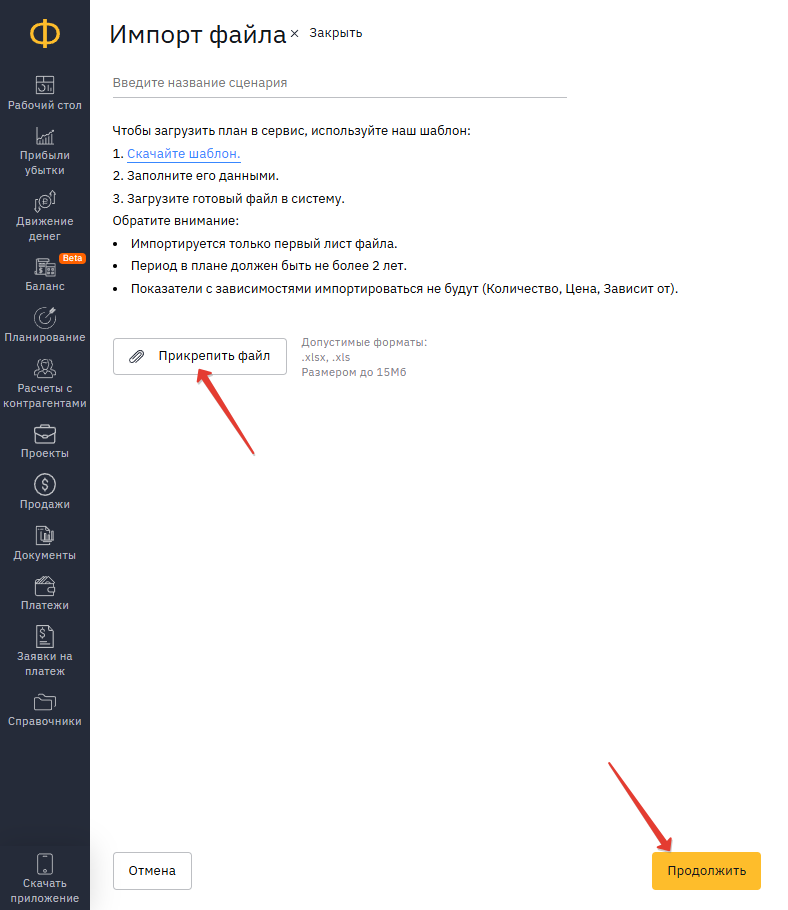
❗️ Важно: показатели с зависимостями импортироваться не будут (Количество, Цена, Зависит от).
6. После загрузки проверьте корректность загруженных данных в разделе «Планирование» или непосредственно в отчёте, включив сценарий «План 2.0»:
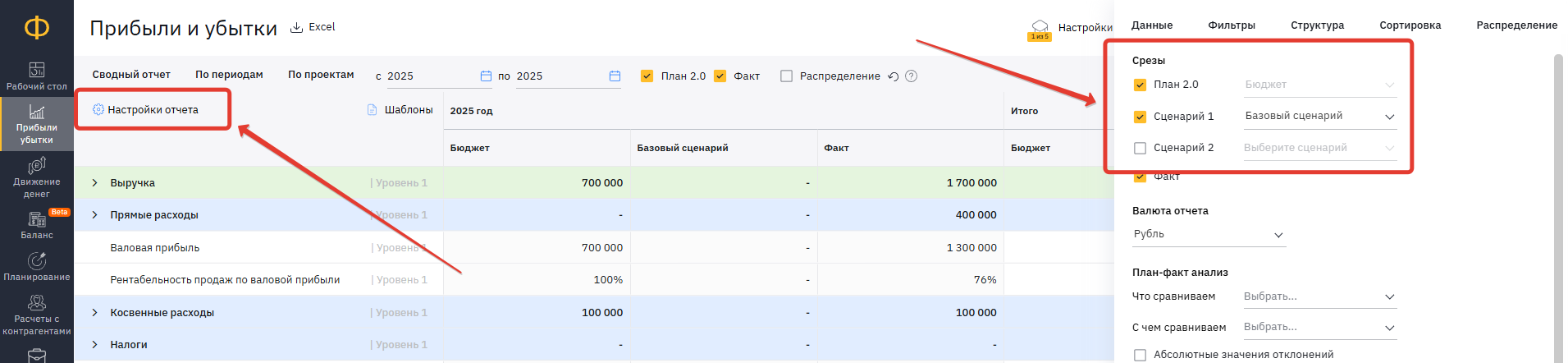
Расчётный показатель
Как создать расчётный показатель
1. В отчёте «Прибыли и убытки», «Движение денег» или «Баланс» нажмите в верхнем правом углу кнопку «+ Добавить» → «Расчетный показатель».
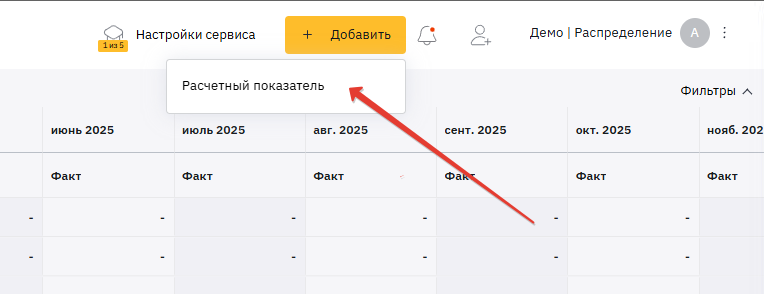
2. Заполните параметры:
Название
Отчёт, в котором будет отображаться показатель
Формула (Произвольная, если нужно написать собственную формулу)
Укажите сумма или процент (поле «Включает в себя»)
Количество знаков после запятой

3. Выберите тип формулы:
- Стандартная – считает по выбранному периоду.
- Накопительная – суммирует данные за предыдущие периоды.
4. В конструкторе формулы укажите:
- Статьи, папки, другие показатели.
- Математические операции («+», «-», «/» и т. д.).
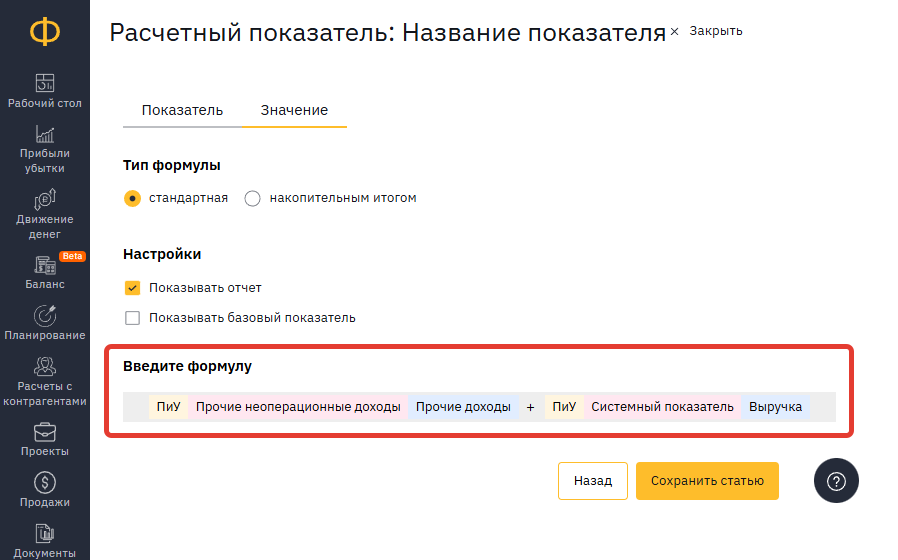
💡 Если нужно взять данные из другого отчёта, то включите в настройках «Показывать отчёт».
4. Сохраните расчётный показатель.
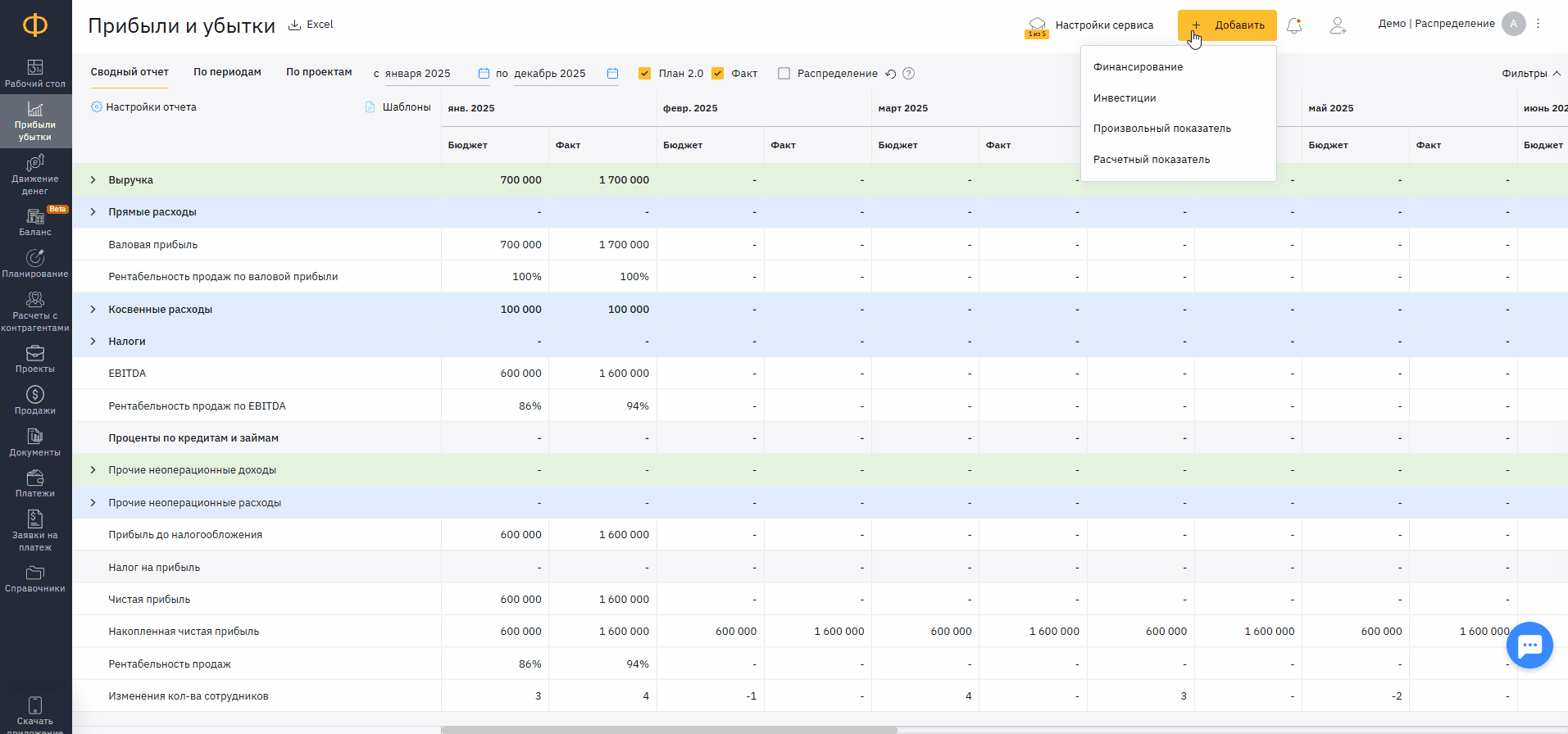
Особенности написания формулы для расчётного показателя
Отчёт. Если нужно использовать данные из другого отчёта, то включите настройку «Показывать отчёт»:
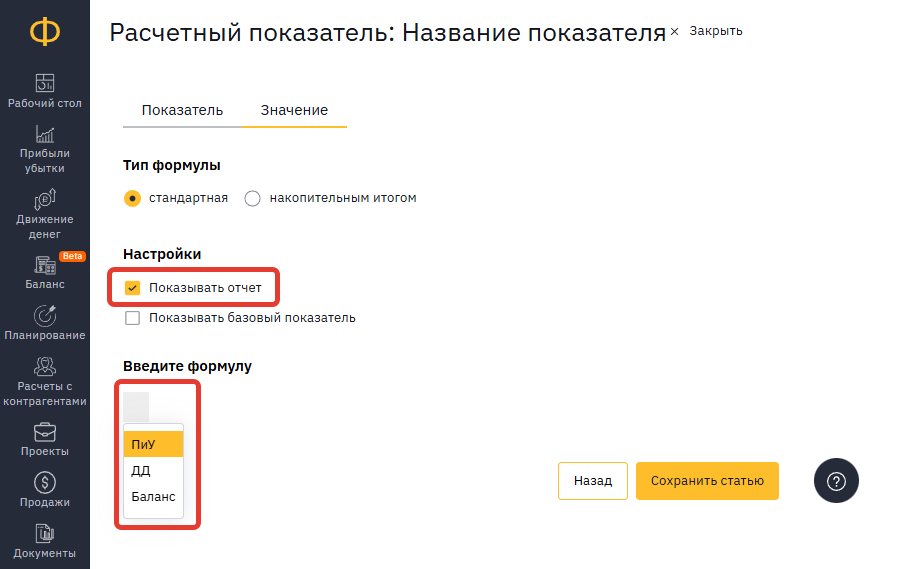
Раздел. Если нужно выбрать в формуле весь раздел целиком, то сначала укажите «Системный показатель»:
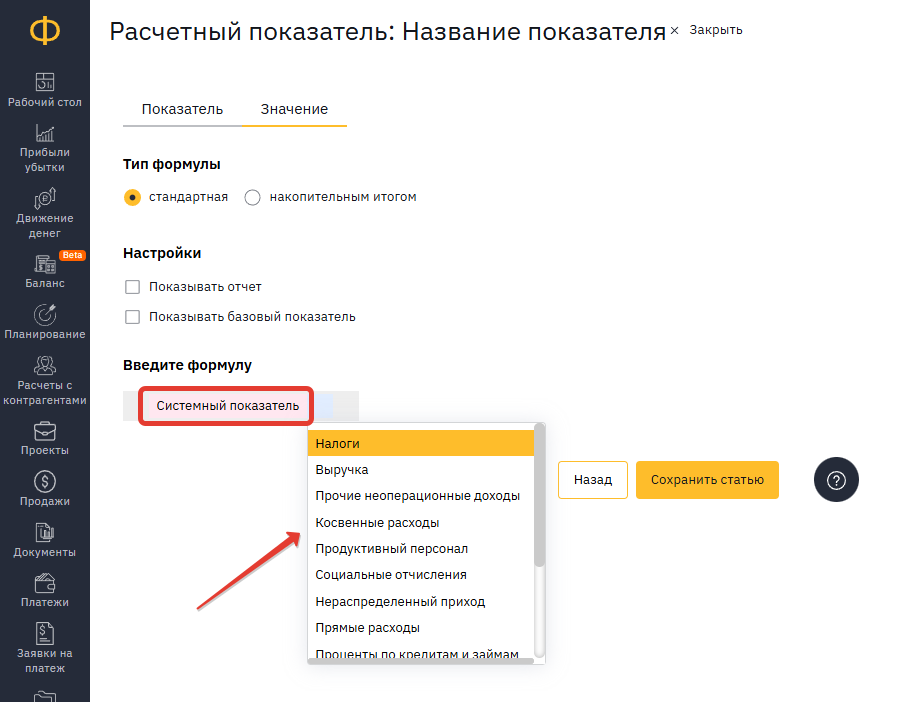
Папка. Если нужно указать целиком папку, то выберите в списке «Папки»:
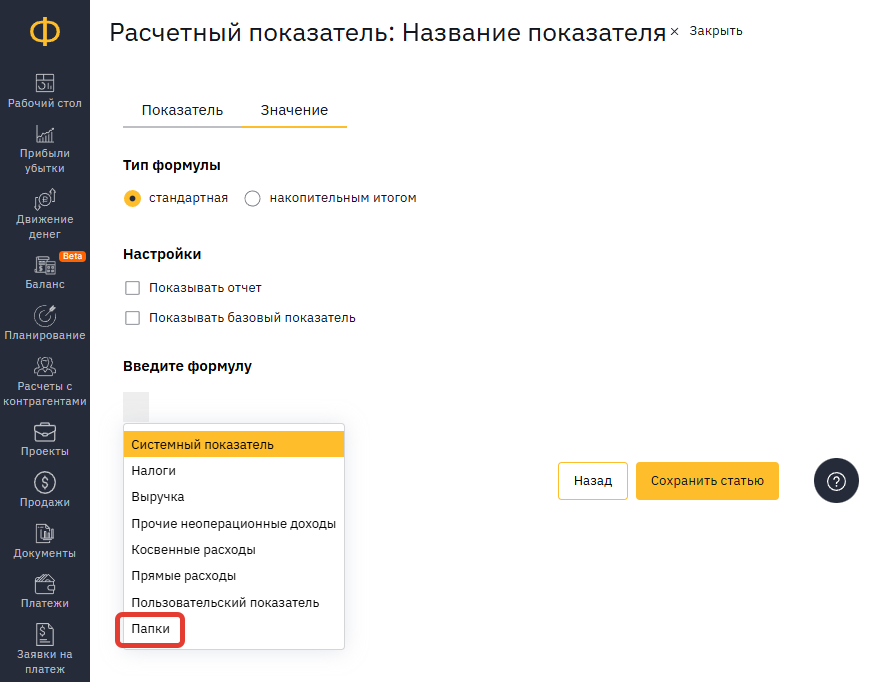
Статья. Если в формуле должна быть указана конкретная статья, то на первом уровне нужно выбрать раздел, в котором данная статья находится:
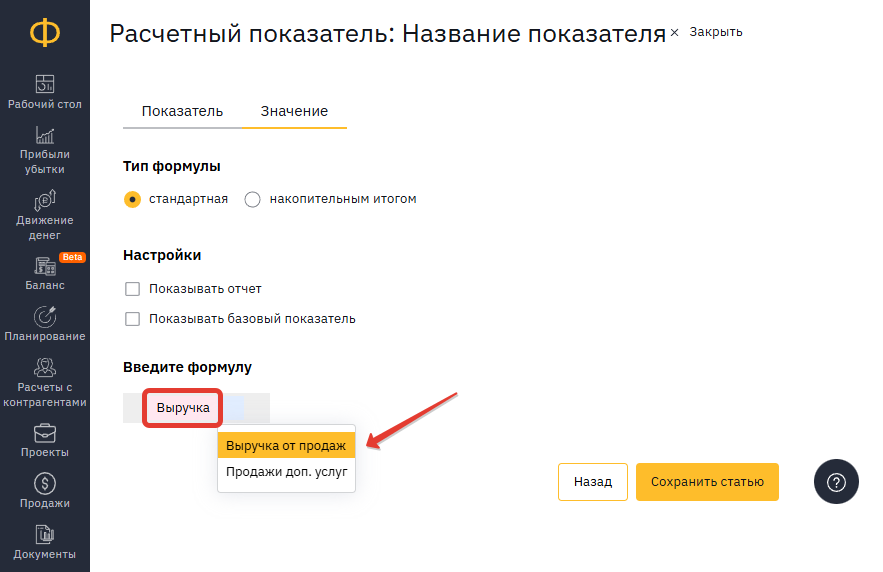
Показатель. Если нужно в формулу поставить пользовательский или другой расчётный показатель, то выберите на первом уровне «Пользовательский показатель», а затем какой именно показатель:
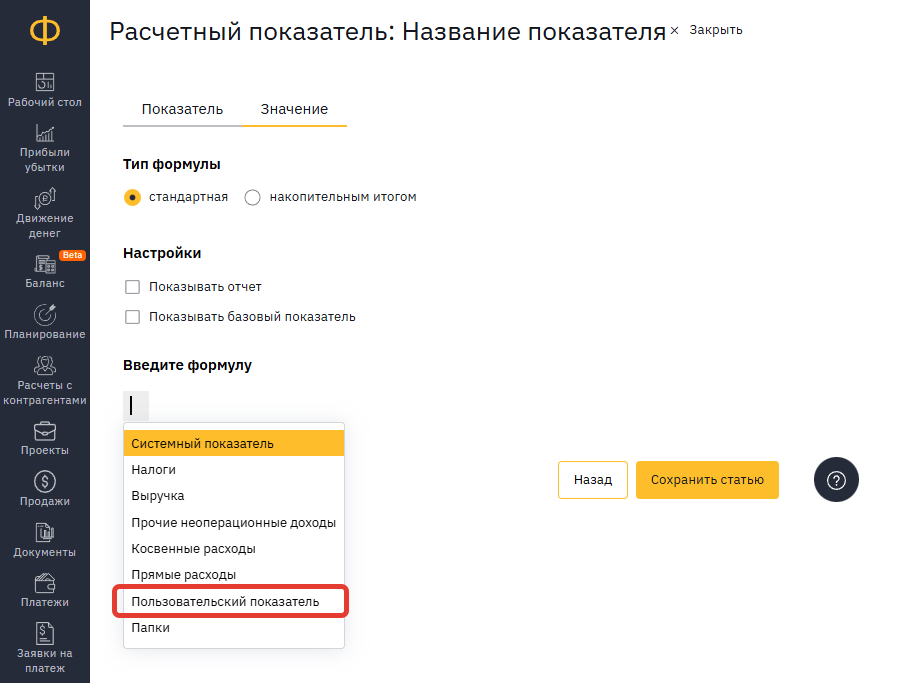
Цена и количество. Если у статей в отчёте «Прибыли и убытки» стоит настройка расчёта на единицу (кол-во и цена), то эти данные можно использовать в формуле для расчётного показателя:
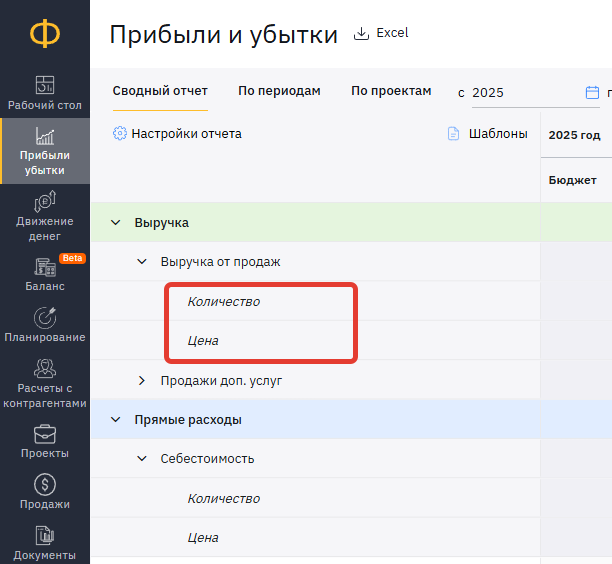
Для этого при написании формулы включите настройку «Показывать базовый показатель»:
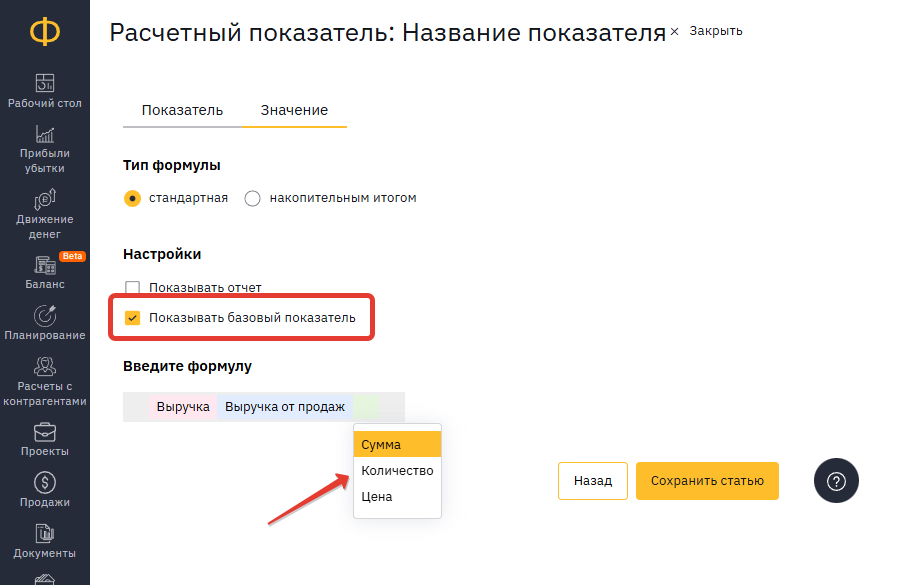
Для отображения количества и средней цены в статьях отчёта «Прибыли и убытки» перейдите к редактированию и укажите «Продажи по штукам» для доходов и «Расчет на единицу» для расходов:
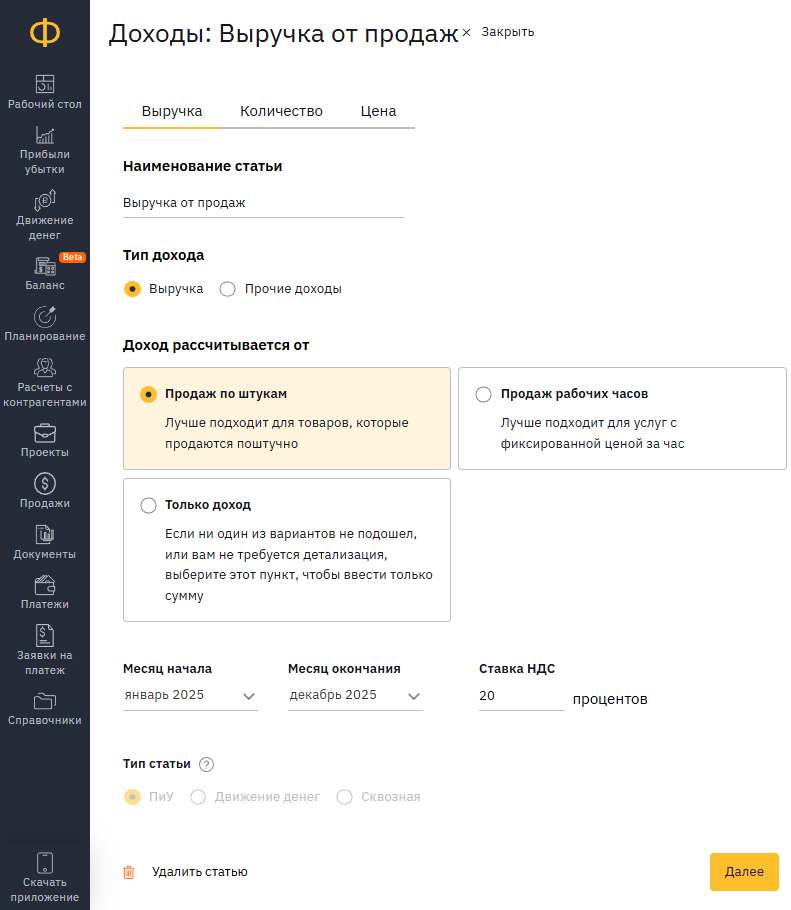
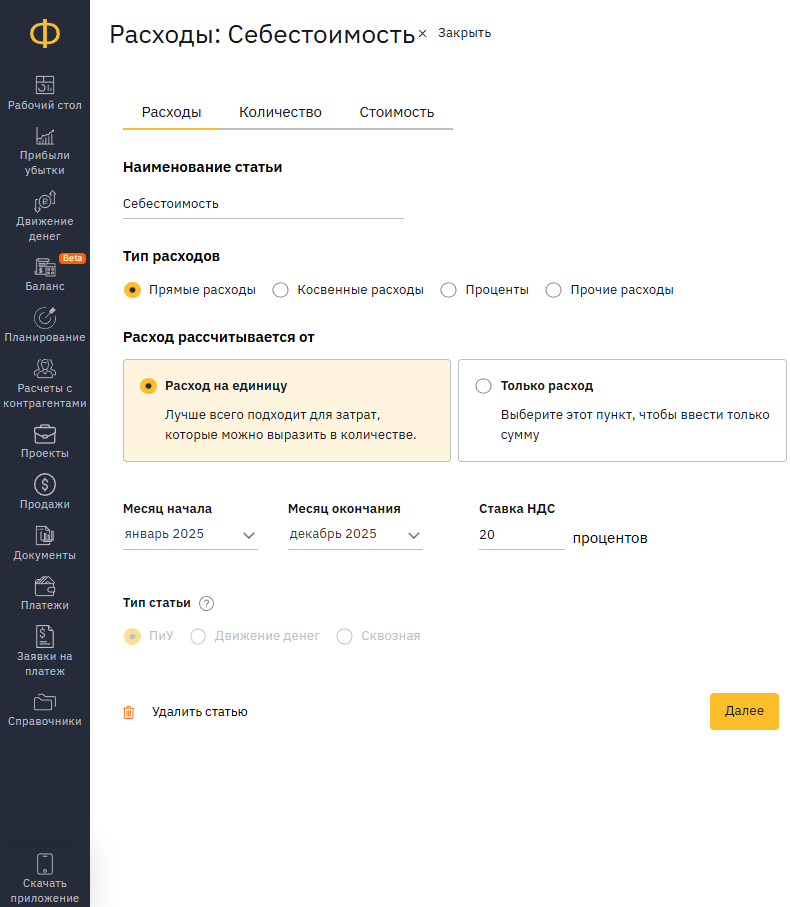
Редактирование показателей
Внесение изменений
При необходимости любой показатель можно отредактировать:
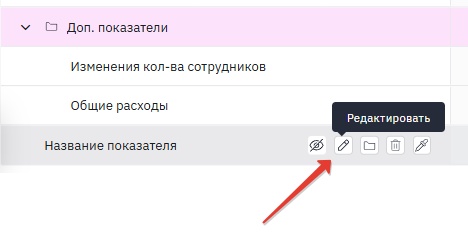
⚠️ Обратите внимание, что изменить отчёт, в котором показатель отображается возможности нет.
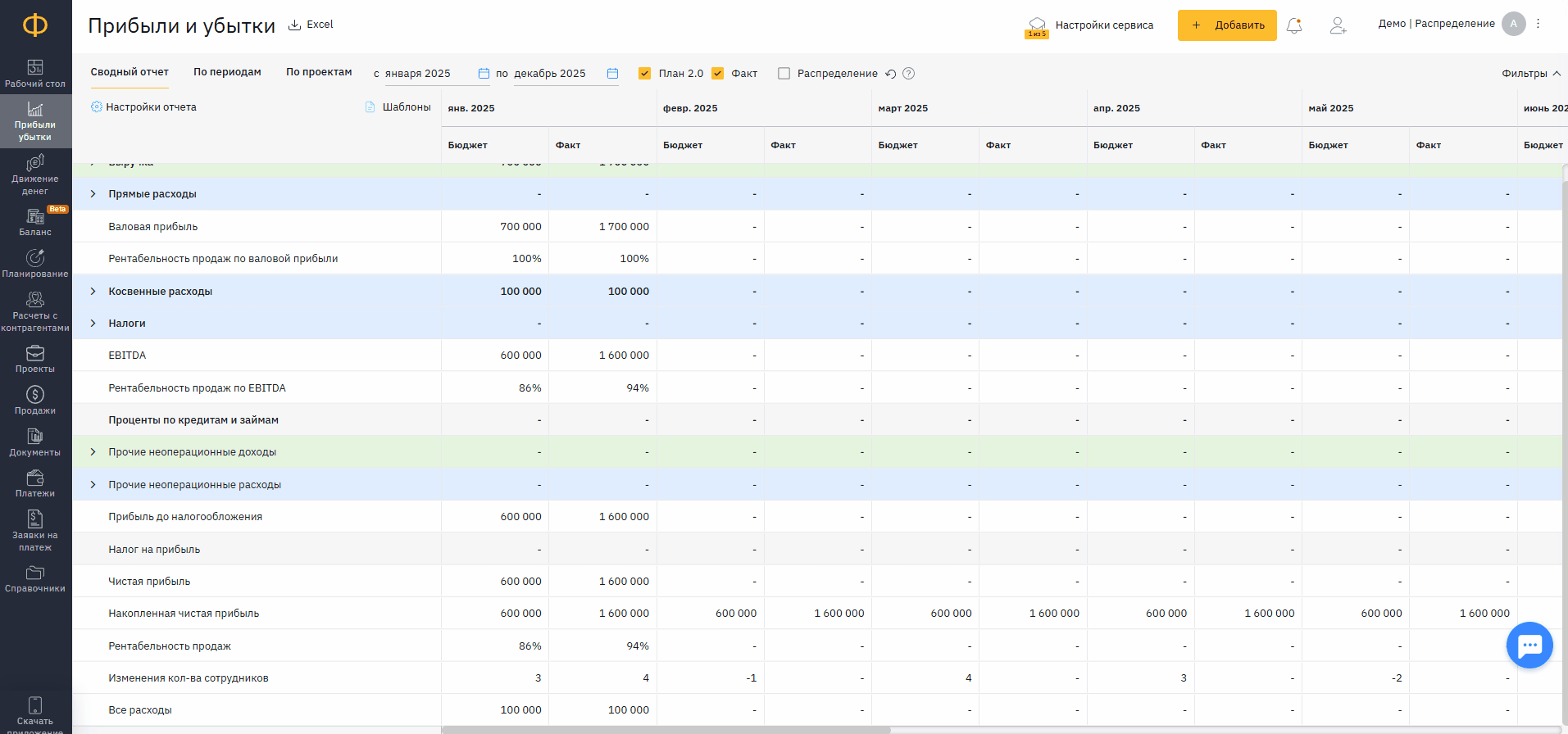
Расчётный показатель можно отредактировать, перейдя в инфопанель:
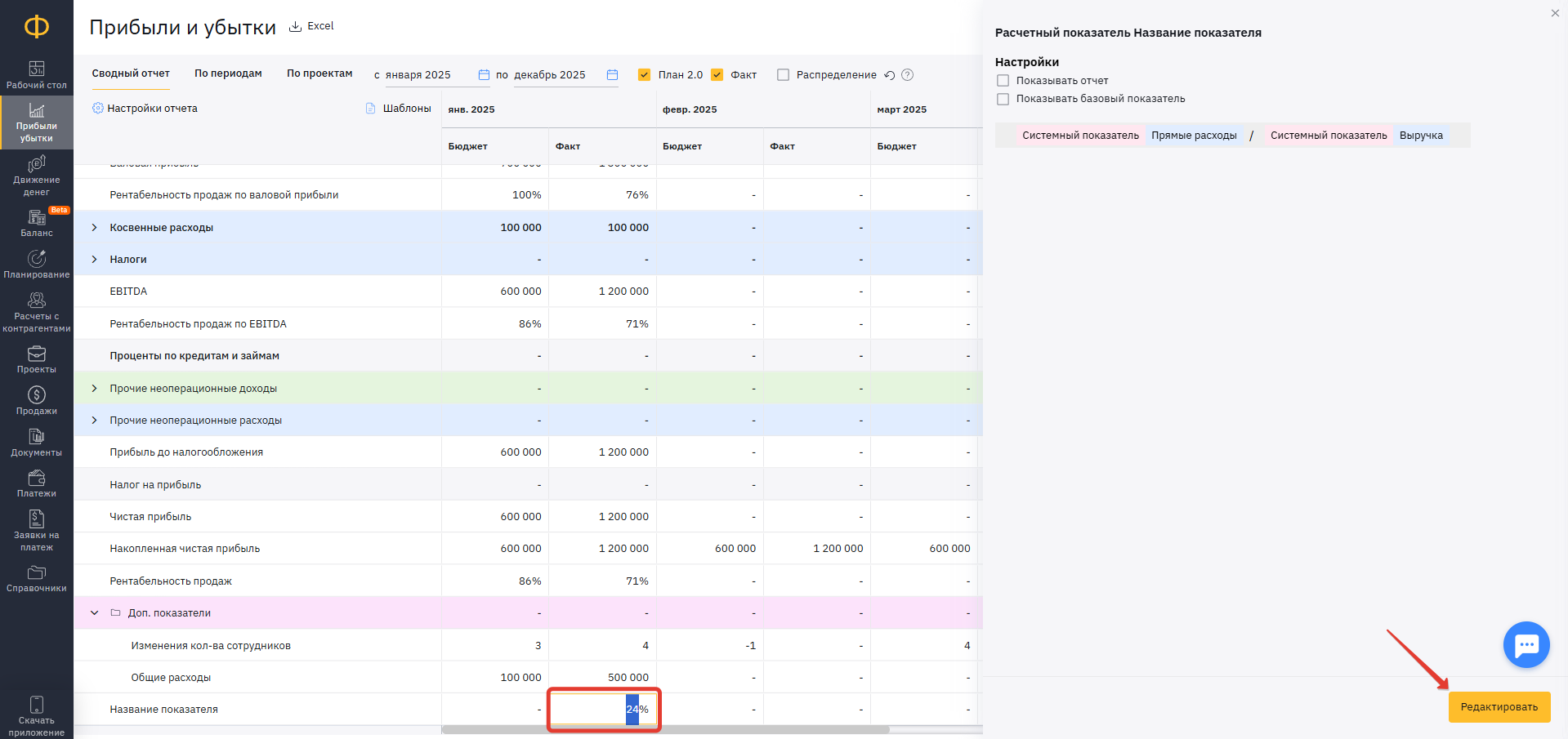
В инфопанели будет отображена формула, по которой считается показатель.
Структурирование показателей
Показатели можно объединить в папку.
Для этого нажмите на соответсвующий значок 📁.
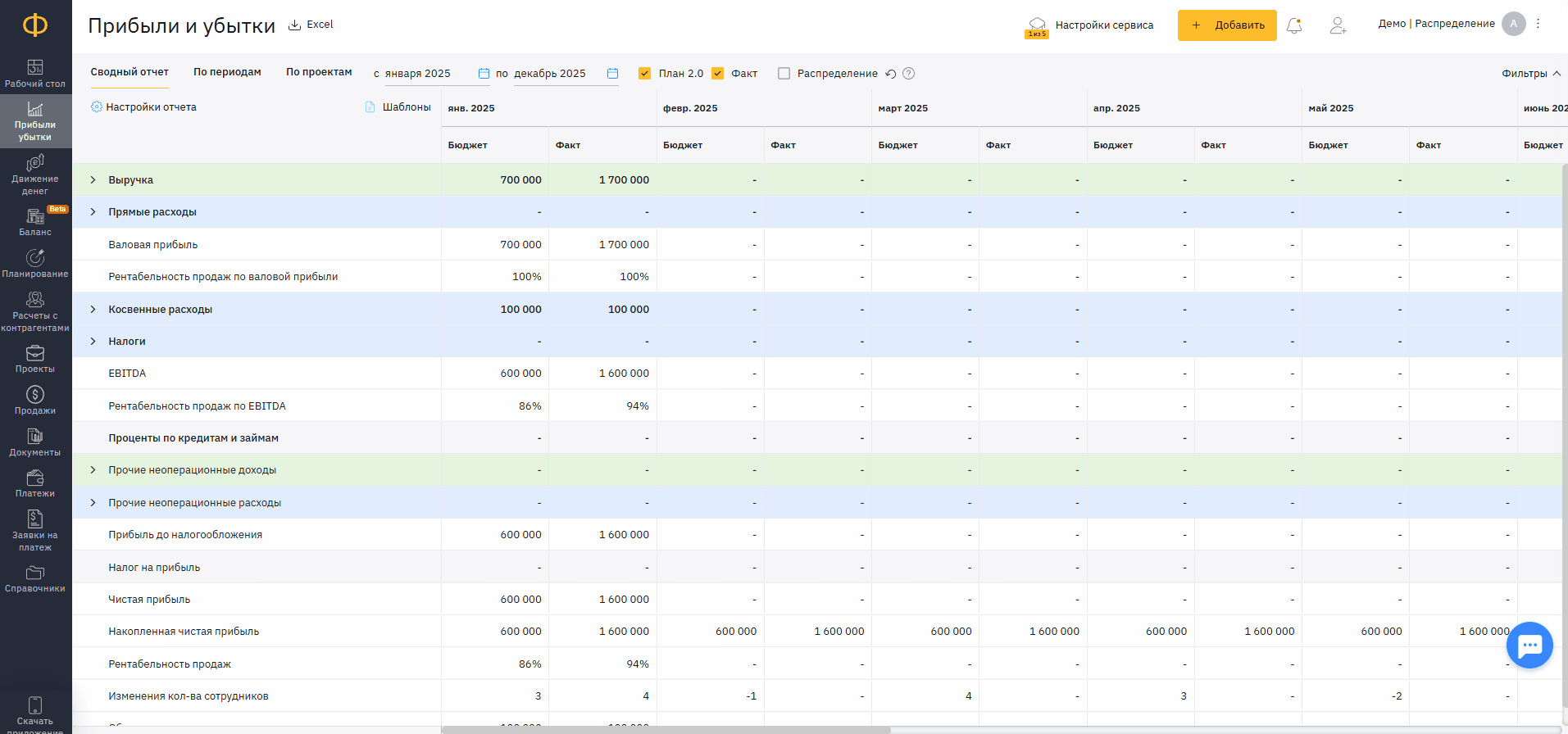
💡 Если папка выполняет функцию «разделителя» и общая сумма по ней не имеет экономического смысла, то выберите «Не суммировать».
Чтобы переместить показатели между собой или собрать в папку, перейдите в «Настройки отчёта» → «Сортировка».
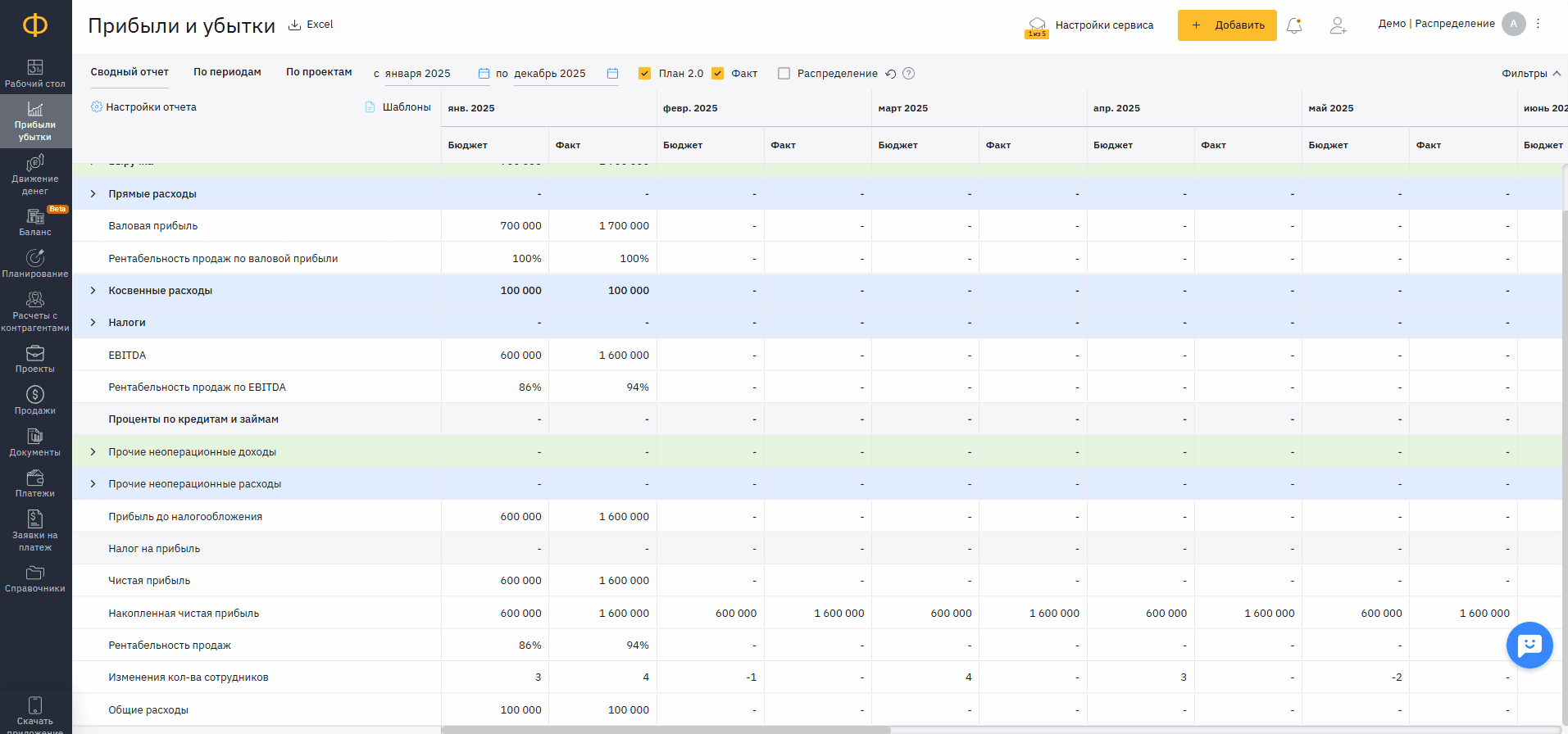
Чтобы перенести показатель внутрь папки, захватите показатель одним щелчком, дождитесь подсвечивания синим цветом, а затем отпустите.
Также вы можете выделить цветом и шрифтом наиболее важные показатели:
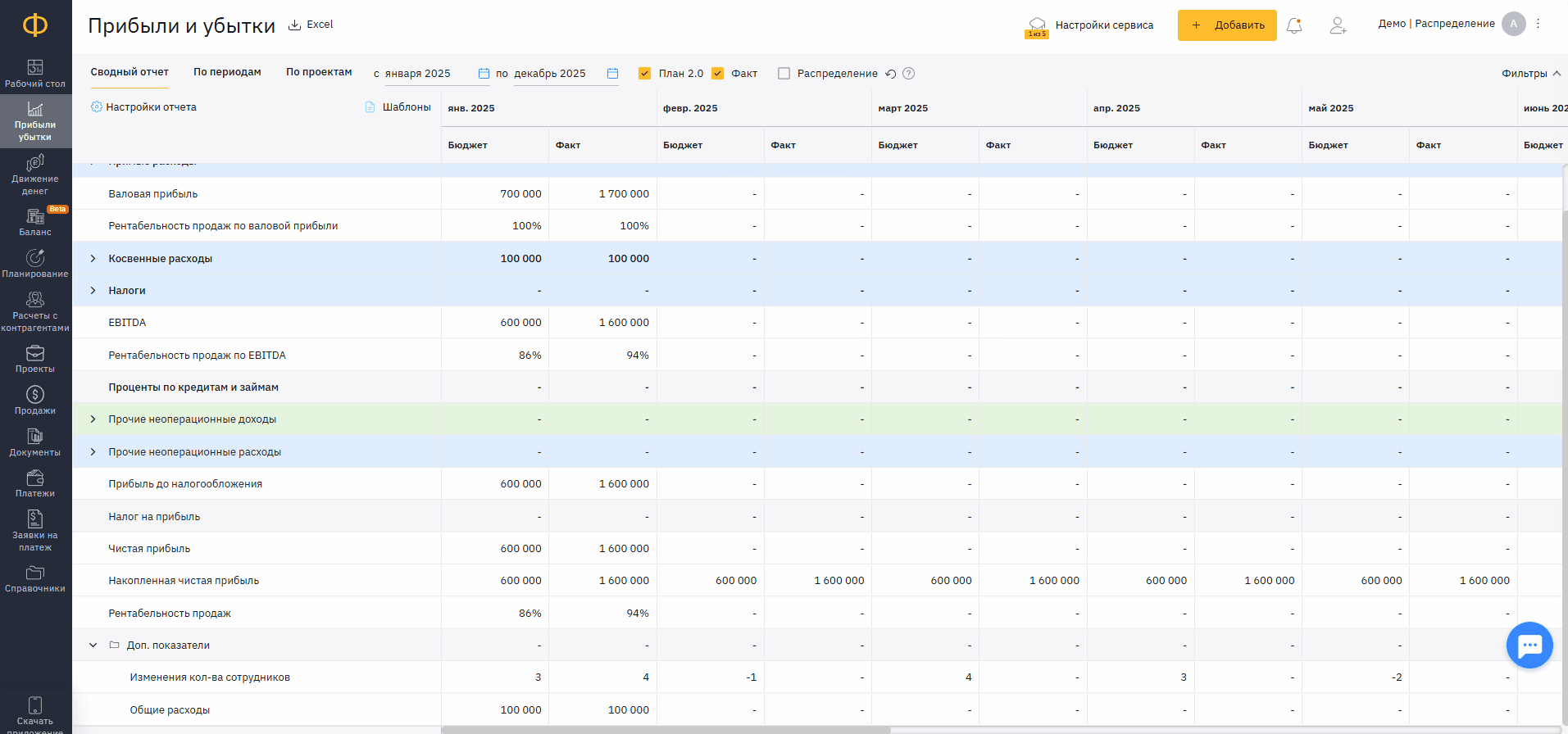
🔸🔸🔸
Статьи по теме:
📝 Как добавить расчётный показатель остатка по кредиту или займу? (ссылка)
📝 Структура Баланса (ссылка)
💬 Если у Вас возникли сложности по этому или другому вопросу, напишите нам в чат поддержки. Будем рады Вам помочь!